Viktigt
Översättning är en gemenskapsinsats du kan gå med i. Den här sidan är för närvarande översatt till 100.00%.
17.9. Behandlingsloggen
Observera
Den här lektionen beskriver behandlingsloggen.
All analys som utförs med bearbetningsramverket loggas i QGIS loggningssystem. Detta gör att du kan veta mer om vad som har gjorts med bearbetningsverktygen, lösa problem när de uppstår och även köra om tidigare operationer, eftersom loggningssystemet också implementerar viss interaktivitet.
För att öppna loggen klickar du på ballongen längst ned till höger i QGIS statusfält. Vissa algoritmer kan lämna information om sin exekvering här. Till exempel loggar de algoritmer som anropar ett externt program vanligtvis konsolutmatningen från det programmet till den här posten. Om du tittar på den ser du att utdata från den SAGA-algoritm som vi just körde (och som misslyckades med att exekvera eftersom indata inte var korrekta) lagras här.
Detta är till hjälp för att förstå vad som händer. Avancerade användare kan analysera utdata för att ta reda på varför algoritmen misslyckades. Om du inte är en avancerad användare kan detta vara användbart för andra som hjälper dig att diagnostisera det problem du har, vilket kan vara ett problem med installationen av den externa programvaran eller ett problem med de data du har tillhandahållit.
Även om algoritmen kan köras kan vissa algoritmer lämna varningar om resultatet kanske inte blir rätt. Om man t.ex. kör en interpoleringsalgoritm med ett mycket litet antal punkter kan algoritmen köras och ge ett resultat, men det är troligt att det inte är korrekt eftersom fler punkter borde användas. Det är en god idé att regelbundet kontrollera om det finns den här typen av varningar om du är osäker på någon aspekt av en viss algoritm.
I menyn hittar du algoritmer som körs, oavsett om de körs från grafiskt gränssnitt eller från konsolen (vilket förklaras senare i denna manual). Exekveringen lagras i denna dialogruta som ett konsolanrop. Det innebär att varje gång du kör en algoritm läggs ett konsolkommando till i loggen, och du har hela historiken för din arbetssession. Så här ser den historiken ut:
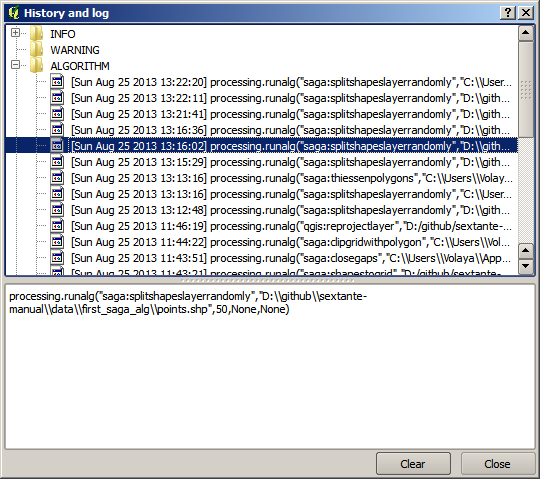
Detta kan vara mycket användbart när du börjar arbeta med konsolen för att lära dig algoritmernas syntax. Vi kommer att använda den när vi diskuterar hur man kör analyskommandon från konsolen.
17.9.1. ★☆☆ Följ med: Sammanfoga data om skogsbestånd
Historiken är också interaktiv, och du kan köra vilken tidigare algoritm som helst genom att dubbelklicka på dess post. Det här är ett enkelt sätt att upprepa det arbete vi redan gjort tidigare.
Försök till exempel med följande:
Öppna de data som motsvarar det första kapitlet i denna handbok och kör den algoritm som beskrivs där.
Gå nu till dialogrutan Historik och leta upp den sista algoritmen i listan, som motsvarar den algoritm du just har kört.
Dubbelklicka på den och ett nytt resultat ska produceras, precis som när du kör den med den vanliga dialogen och anropar den från verktygslådan.
17.9.2. ★★☆ Följ med
Du kan också ändra algoritmen.
Kopiera anropet till algoritmen
Öppna
Klistra in din kopia för att köra analysen; ändra parametrarna efter behag.
För att visa den resulterande filen kanske du vill ersätta
processing.runi det inklistrade kommandot medprocessing.runAndLoadResults.